「いまさら聞けない!? パソコンとスマホの基本ワザ」は、パソコンやスマートフォンに関する基本ワザや知っておくと便利な機能をていねいに紹介する連載です。“超”が付くほど簡単な使い方や、中上級者でも知っておくと役に立つ情報をお届けしていきます。第9回は「Windows 10」の動作をシャキッとさせる方法を紹介します。
Windows 10は動作の軽いOSで、「Windows 7」時代のパソコンでも動作が重く感じることはほとんどないはずだ。しかし、スタートメニューやアクションセンターがぬるぬるっとアニメーションで表示されると、どうにも動作が重いように見えてしまう。そうしたアニメーション動作をオフにすると、動作がシャキっとして軽快に感じられるようになる。実際に動作が軽くなるわけではないが、ぬるぬると動くアニメーション動作が気になったら試してみてほしい。設定は「システムのプロパティ」からできる。
まず「システムのプロパティ」を表示する。スタートボタンを右クリックする
メニューが表示されたら「システム」をクリックする
「システム」が表示される。デスクトップに「PC」のアイコンが表示されている場合は、それを右クリックして「プロパティ」を選んでも「システム」を表示できる。ここで「システムの詳細設定」をクリックする
「システムのプロパティ」が表示される。「詳細設定」タブにある、「パフォーマンス」の「設定」をクリックする
「パフォーマンスオプション」が表示される。初期状態では、「コンピューターに応じて最適なものを自動的に選択する」にチェックが入っている
「パフォーマンスオプション」が表示されたら、アニメーション表示関連の項目のチェックを外し、「適用」をクリックして機能をオフにする。特に、「Windows内のアニメーションコントロールと要素」や、「ウィンドウを最大化や最小化するときにアニメーションで表示する」などをオフにすると効果が分かりやすい。アニメーション関連以外でも、メニューやヒントのスライド表示をオフにするのも効果が大きい。元に戻したい場合は、「コンピューターに応じて最適なものを自動的に選択する」にチェックを入れればいいので、いろいろ試してみよう。
「Windows内のアニメーションコントロールと要素」や「ウィンドウを最大化や最小化するときにアニメーションで表示する」などの項目についているチェックを外し、「適用」をクリックする
アニメーション効果をオフにすると、たとえばスタートボタンをクリックした時に、スタートメニュー全体がパっと表示されるようになる
メニューやヒントのスライド表示をオフにすると、こうしたプルダウンメニューをクリックした時にずるずると表示されるのではなく、メニュー全体がパっと表示されるようになる

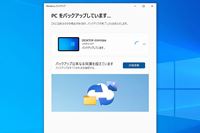








![[PR]AI時代のビジネスニーズに応える究極の選択肢「ASUS ExpertBook P3」](https://img1.kakaku.k-img.com/images/maga/icv/pc180/22296/thumbnail_s.jpg)





